Error "Display Driver Stopped Responding and Has Recovered"
Salah satu error yang paling sering muncul menyangkut VGA card Nvidia atau ATI adalah error "Display driver stopped responding and has recovered".
Secara umum, display driver yang dimaksud adalah nvlddmkm. Tapi
pengguna card AMD/ATI akan menemukan error pada atikmdag, sednagkan
pengguna card lain hanya menemukan error pada nomor driver. Lantas apa
penyebab masalah ini? Rupanya semua disebabkan oleh Windows service
bernama Timeout Detection And Recovery (TDR).

APA ITU TDR ???
**************
TDR diperkenalkan sejak perilisan Windows Vista dan hadir pula dalam
Windows 7 dan Windows 8. Fungsi TDR adalah untuk mendeteksi momen hang.
Begitu momen itu terdeteksi, TDR akan otomatis berusaha untuk
menyelesaikan masalah itu tanpa memaksa pengguna untuk reboot. Dalam
kasus VGA card, saat display hang, TDR akan memanggil fungsi driver
miniport bernama DxgkDdiResetFromTimeout untuk mereboot driver dan
mereset Graphic Processing Unit (GPU). Saat TDR aktif, selain pesan
error, monitor akan nampak flickering (goyang sesaat) yang terjadi
karena sebagian graphic stack direset oleh Windows.
Lantas apakah TDR harus dimatikan? Jawabannya: JANGAN!!! Kehadiran TDR
justru sangat membantu pengguna. Tanpa TDR, masalah VGA card akan
menimbulkan Blue Screen of Death.
Membuat Bootable Flash Disk
Instalasi Windows kadang sangat problematik bagi mereka yang tidak
memiliki DVD-ROM. Untungnya file instalasi bisa dimasukkan ke dalam
flashdisk. Masalahnya, untuk menginstall, komputer harus nge-boot dari
flashdisk. Tanpa perintah/setting yang tepat, instalasi akan gagal.
Lantas bagaimana donk? Untungnya, kamu tidak perlu menjadi programmer
jenius untuk mengatasi masalah ini.

Cukup gunakan software bernama Rufus. Cara pembuatan flashdisk bootable
pun sangat mudah. Dan Rufus cocok digunakan untuk hampir segala jenis
merek flashdisk, bahkan juga memory card. Berikut cara pembuatan
flashdisk bootable:
Basmi Virus Flash Pro Versi Wi-Fi
Adobe Flash adalah software yang paling banyak didistribusikan secara
online karena itu Flash kini dijadikan target oleh para hacker. Masalah
diperumit oleh adanya berbagai varian virus yang mendompleng nama Flsh.
Ada yang menyebar lewat freeware/link, ada pula yang lewat jaringan
wi-fi. Yang paling berbahaya adalah virus Flash pro wi-fi karena sulit
dibasmi dengan software.
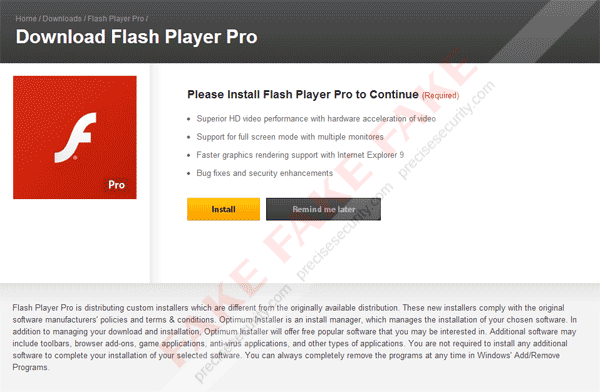
Ciri-ciri virus Flash Pro Wi-Fi ini mudah dikenali. Saat kamu memakai
browser, mendadak muncul peringatan palsu bahwa plugin Flash kamu harus
di-update tapi link yang diberikan bukan mengarah ke situs Adobe.
Antivirus, malwarebytes, hitmanpro dan AWDclean tak berdaya
mendeteksinya. Parahnya, virus ini muncul juga di ipod, cellphone,
laptop dan semua komputer yang terhubung dalam satu jaringan wifi yang
sama.
Amankan Jaringan Wi-Fi
Baru-baru ini beredar kabar bahwa virus komputer sudah menyebar bagaikan virus flu, yakni lewat udara.
Meski terdengar seperti kisah film scifi, kabar ini benar adanya.
Dengan adanya jaringan wifi, virus komputer bisa melompat dari satu
jaringan ke jaringan lain. Virus wifi yang akhir-akhir ini berulah
adalah virus Flash Pro yang menipu korban untuk mendownload update Flash
palsu. Banyak korban di forum sebelah melaporkan bahwa virus itu hanya
muncul jika Wifi dinyalakan. Parahnya, antivirus tidak kuasa menjaring
virus jenis baru itu.

Tak perlu cemas. Hacker boleh saja pintar, tapi kita sebagai pengguna
harus cerdik juga. Berikut tips untuk mengamankan jaringan wifi kamu, baik dari virus wifi maupun dari akses ilegal:
1) Lakukan enkripsi.
Saat kamu memakai wifi untuk berinternet, setiap data yang
dikirim/diterima rawan dicuri hacker. Program packet sniffers bisa
digunakan pengguna amatir untuk mengintip data kamu. Ini berarti hacker
bukan hanya bisa mengintip situs yang kamu buka, tapi juga tahu username
dan password kamu! Dengan enkripsi, data diacak sehingga tak bisa
dibaca hacker. Ada dua enkripsi: WEP (Wire Equivalent Privacy) dan WPA
(Wireless Protected Access). WEP & WPA mudah dihack dengan AirCrack
dan coWPAtty. Tapi standard enkripsi terbaru WPA2 lebih sulit karena
kunci enkripsinya selalu diubah setiap kali online.
Tips Memperbaiki USB 3.0
USB 3.0 masih tergolong teknologi baru. Kelebihannya dalam hal kecepatan
membuatnya disukai banyak pengguna. Sayangnya USB 3.0 sering berulah.
Kadang kala, device USB 3.0 tidak terbaca dan install ulang driver pun
sering terbentur error. Berikut cara membetulkan error itu:
FASE PENGECEKAN
****************
Sering karena kecerobohan, peralatan kita tidak berfungsi. Jadi sebelum
lompat ke fase Perbaikan, ada baiknya dicek dahulu dengan metode simpel
berikut:
1. Ketik devmgmt.msc di kolom Search Windows. Uninstall semua peralatan
USB (terutama yang memiliki tanda seru kuning kecil) dan root hub.
Setelah itu, klik Scan For Hardware Changes dari menu Action.
| Click this bar to view the full image. |

Tips Memperbaiki Komputer Nyala Mati Sendiri
Jika komputer kamu mati sendiri terus-menerus sesaat setelah menyala,
berarti ada yang salah. Berhubung masalah komputer itu sangat rumit,
penyebabnya hanya bisa ditemukan setelah kita mengecek semua
kemungkinannya. Jika hal ini terjadi pada kamu, ada beberapa langkah
yang bisa dicoba:
1. Setiap kali komputer menyala, pasti ada satu bunyi beep yang
menandakan bahwa komputer kamu dalam keadaan sehat. Tapi saat masalah
timbul, komputer akan mengeluarkan berbagai bunyi seperti Morse Code.
Ada bunyi pendek dan bunyi panjang yang dikombinasikan. Tergantung
bunyinya, tiap bunyi menandakan satu masalah spesifik. Jika komputer
kamu mengeluarkan lebih dari satu beep, catat dan selidiki makna beep itu.
Pastikan kamu mengetahui merek BIOS motherboard kamu karena tiap
perusahaan BIOS mempunyai seperangkat makna beep yang berbeda dengan
perusahaan lain (meski bunyinya sama persis).
Tes Kecepatan USB Device
Zaman modern ini, hampir semua orang punya minimal satu USB device, baik
itu flash disk atau HDD eksternal. Alat itu biasanya dibangun dengan
support USB 2.0 atau 3.0. Secara teknis, tiap tipe USB memang punya
batas kecepatan untuk menulis dan membaca. Tapi faktanya, merek juga
berpengaruh jika berbicara soal daya transfer. Bahkan besaran file juga
mempengaruhi cepat atau lambatnya transfer. Jadi bagaimana kita bisa
tahu batas asli kecepatan transfer USB device? Atau mungkin kamu punya
flashdisk lama dan penasaran apakah alat USB kamu itu masih bisa dipakai
atau tidak?

Atasi Error Pada BlueStacks
BlueStacks adalah program emulator Android untuk komputer yang
dijalankan Windows atau Mac OS. Dengan BlueStack, kamu bisa mendownload
program Android dan menjalankannya di komputer. Program ini sangat
terkenal karena
gratis dan mudah dipakai. Dan mayoritas program Android
cocok dengan BlueStacks. Tapi sayangnya, program ini sarat dengan berbagai bug/glicth. Jika kamu
mengalami masalah dengan BlueStacks, mungkin artikel ini bisa
membantu.
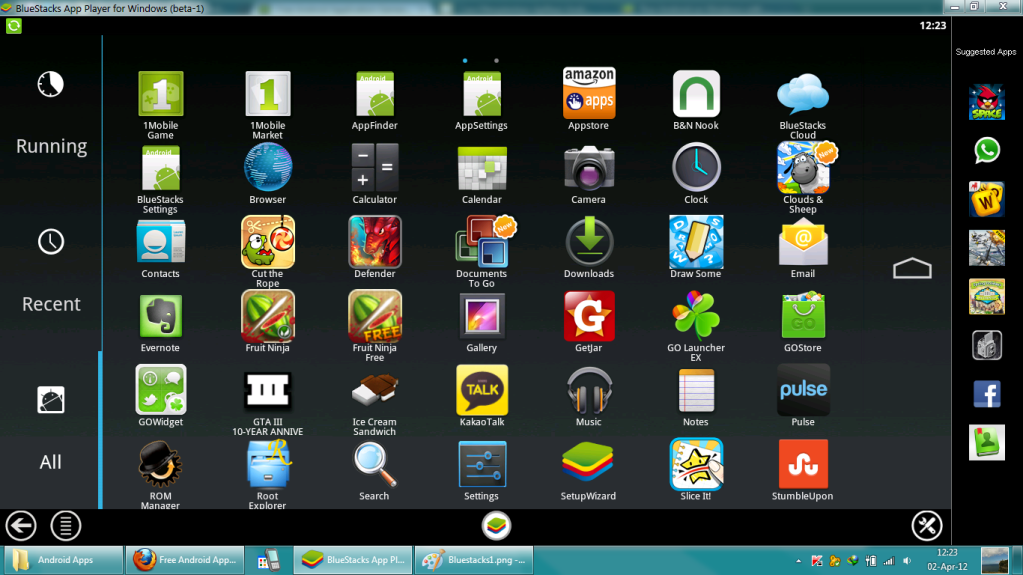
PENGECEKAN AWAL
*****************
Sebelum kamu mulai stress, pastikan kamu sudah mengecek semuanya. Sering
sekali, masalah justru disebabkan karena hal kecil yang mudah
ditangani.
1. Pastikan .NET Framework kamu sudah terupdate.
2. Bluestacks itu rakus memory! Minimal membutuhkan 2GB RAM (murni!). Kalau memory komputer kamu pas-pasan 2GB, tidak berarti semuanya bisa dipakai Bluestacks (krn Windows dan program2 lain butuh memory juga). Jadi pastikan RAM kamu minimal 4GB agar kebutuhan memory Bluestacks terjamin.
3. Pastikan komputer kamu bebas virus dan malware. Gunakan AdwCleaner, MalwareBytes dan registry cleaner.
4. Coba reboot komputer kamu dan ulang dari awal. Ada kalanya, error hanya glitch sesaat.
5. Uninstall BlueStacks kamu sebersih-bersihnya (dengan Revo Uninstaller), lalu install ulang BlueStacks dengan versi terbaru (atau downgrade jika versi terbaru ternyata tidak cocok).
Jika cara di atas tidak mempan, maka silahkan baca langkah-langkah berikutnya di bawah.
Atasi Overheating Pada Modem USB
Modem USB kini bukan barang langka lagi. Modem tipe ini disukai karena
bentuknya yang kecil, penginstallan yang mudah, dan bisa dibawa ke
mana-mana. Secara keseluruhan, modem USB tidak membawa banyak masalah
tapi ada sebagian pengguna yang cemas dengan masalah overheating pada
modem. Jika kamu sangat peduli dengan masalah ini, kamu bisa ikuti
beberapa petunjuk berikut:

1. Koneksi USB
Jika modem kamu dicolok pada port USB yang dekat dengan ventilasi maka
besar kemungkinan modem dihangatkan oleh hawa panas yang tersembur dari
ventilasi itu. Sebaiknya pindahkan ke port USB yang jauh dari pengaruh
hawa panas. SANGAT TIDAK disarankan untuk mencolok modem USB pada USB
hub dan/atau kabel ekstensi (terutama merek murah). Jika komputer kamu
dilengkapi port USB 2.0 & 3.0, pilihlah port USB 3.0 karena output
power-nya lebih besar (1Ax5V=5Watt max). USB 2.0 sendiri hanya mampu
menghasilkan 0,4Ax5V=2Watt max. Kurangnya daya membuat modem USB lebih
panas. Pastikan juga USB port itu dalam keadaan baik!
5 Trik Notepad
Notepad bawaan Windows boleh jadi merupakan program yang paling
membosankan dan mungkin jarang digunakan. Tapi ada 5 trik seru yang bisa
dilakukan dengan Notepad. Apa saja? Simak artikel di bawah:

TRAGEDI 9/11
******************
Sebenarnya trik ini dibuat berdasarkan informasi hoax. Menurut email berantai, nomor pesawat yang
menabrak World Trade Center pada tragedi 11 September adalah Q33NY.
Ceritanya, Notepad sudah jauh-jauh hari meramal tragedi ini sejak th
1990. Tapi faktanya nomor penerbangaan naas itu adalah N334AA &
N612UA. Meski demikian trik ini tetap saja menghebohkan, apalagi bagi mereka yang tidak tahu menahu perihal fakta 9/11.
1. Buka Notepad. Ketik: Q33N (huruf besar semua)
2. Besarkan font menjadi 72
3. Ubah font ke Wingdings
EFEK MATRIX
**********************
Trik ini akan mengajarkan kamu cara membuat file batch yang menampilkan
efek film Matrix (angka yang menyala dengan warna hijau).
1. Buka Notepad dan copy-paste kode di bawah:
@echo off
color 02
:start
echo %random% %random% %random% %random% %random% %random% %random% %random% %random% %random%
goto start
2. Save sebagai Matrix.bat
3. Buka file itu dan saksikan efek Matrix
Pakai VLC Untuk Convert, Resize, Crop Video
Selama ini VLC PLayer hanya dikenal sebagai media player saja. Tapi beda
dengan player lainnya, VLC juga punya kegunaan tambahan yang jarang
diketahui orang, seperti fungsi convert, resize, dan edit video.
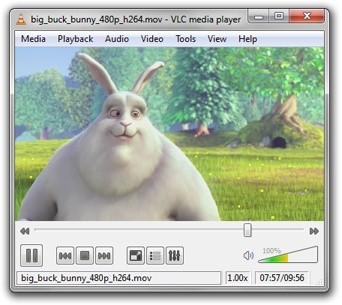
CONVERT VIDEO
***********************
1) Buka VLC media player.
2) Klik Media di Menu bar.
3) Di dropdown menu, klik Convert/Save. Atau kamu bisa menekan Ctrl+R saja.
4) Klik tombol Add di kanan boks seleksi file untuk nge-load video yang mau diconvert.
5) Di dialog box berikut, klik browse untuk memilih tujuan di mana hasil conversi akan diletakkan.
6) Saat diminta untuk memilih profile, pilih profile default atau ubah settingnya dengan menekan icon Settings di sisi kanan.
7) Klik Start untuk memulai konversi.
8) Progress bar akan mulai berjalan. Tergantung kecepatan komputer,
mungkin akan butuh waktu lama. Jangan pernah menutup VLC saat file
sedang dikonversi!
Windows Cloud? Windows Masa Depan?
Masih ingat dengan kehebohan saat Adobe mengadopsi sistem Cloud untuk
menjual softwarenya? Kini Microsoft berniat melakukan hal yang sama!
Windows Cloud direncanakan akan menyapa para pengguna Windows dalam
waktu dekat ini. Sebelum hujatan dan makian dilayangkan ke Microsoft,
kalian perlu mengetahui bahwa berbeda dengan langkah Adobe, Microsoft
berencana untuk mengGRATISkan Windows Cloud!
Hal ini dibocorkan Wzor, seorang leaker asal Rusia. Reputasi Wzor
meroket saat dia secara akurat membocorkan fitur update Windows 8.1
sebelum dirilis resmi. Menurut Wzor, Windows Cloud akan berfungsi
seperti Windows pada umumnya saat terkoneksi pada internet. Tapi saat
offline, Windows Cloud hanya akan berfungsi dalam kapasitas terbatas
(mirip Windows Starter). Diramalkan bahwa Windows Cloud akan menjadi
pesaing berat Chrome OS milik Google.
![]()
Tingkatkan Performa USB
Pernahkah kamu merasakan USB device kamu (flash disk, harddisk
eksternal, dll) berjalan dengan lambat? Kecepatan transfer-nya
sepertinya lebih rendah dari spesifikasi seharusnya. Kamu mungkin harus
mencoba fitur Write Caching. Fitur ini bekerja dengan cara menyimpan
file yang mau dicopy ke dalam cache di seksi cepat RAM dan kemudian baru
dikirim ke memory alat USB (flash disk, dkk) yang lebih lambat.

Tips Memilih Anti Glare Untuk Monitor
Anti glare adalah lapisan pada monitor yang berguna untuk
mengurangi pantulan cahaya pada monitor. Pantulan cahaya sangat
mengganggu mata dan juga mengurangi kontras, warna dan ketajaman
monitor. Pada zaman modern ini, mayoritas monitor LCD/LED sudah
dilengkapi dengan anti glare. Tapi ada 2 macam anti-glare. Mana yang
cocok untuk kamu? Simak artikel ini...

1. MATTE
Anti glare matte dilengkapi dengan lapisan kasar yang bisa mencegah
terjadinya pantulan cahaya eksternal pada monitor. Meski terdengar
efektif, anti glare jenis ini juga mencegah pantulan cahaya internal
(dari monitor) sehingga gambar yang muncul akan berkurang ketajamannya,
bahkan agak buram.
Atasi Kegagalan NVIDIA Installer
Siapa tak kenal graphic card NVidia? Merek ini sering dipakai banyak
orang. Sayangnya, merek ini pula paling sering bermasalah. NVidia
Installer (bermacam versi) diakui sering gagal saat diinstall. Lantas
bagaimana cara mengatasinya? Simak tips berikut:

Saya melakukan penelusuran ke forum resmi geForce, ternyata banyak yg
mengalami gagal install dari NVDIA Installer dan tak ada solusi pasti
setahuku. Malah ada yang mengaku sudah install ulang Windows dan
percuma. Teori yg berkembang adalah adanya glitch atau bug terhadap
Windows 7 dan 8. Meski tak ada solusi pasti, tidak berarti kamu harus
angkat tangan dulu!
PENGECEKAN AWAL
****************
1. Pastikan installer kamu mendukung versi vga card kamu.
2. Pastikan installernya tidak korup. Download ulang kalo perlu.
3. Pastikan installernya tidak salah bit! Misal, Windows 64bit tidak bisa menjalankan driver 32 bit!
4. Pastikan juga installernya sesuai dengan jenis komputer kamu (versi PC atau versi netbook).
5. Pastikan vga card kamu tidak bermasalah (tidak longgar, tidak overheat, tidak ada komponen rusak/copot, dll)
6. Pastikan harddisk kamu masih punya space kosong yang mencukupi. Kalo harddisk penuh, installer tentu tak bisa berjalan.
Kalo kamu sudah 100% yakin tidak ada yg salah, maka teruskan langkah berikut di bawah ini.
Trik HDD Terbaca di Windows & Mac OS
Banyak produsen harddisk eksternal memasang embel-embel: "compatible
with Windows & Mac OS" untuk produknya, seolah harddisk yang sama
bisa dipakai bergantian pada Windows dan Mac OS. Kalimat itu hanya iklan
semata karena menyesatkan. Pengguna harus mensetting harddisk itu
secara manual!

Mayoritas HDD dijual dalam format NTFS yang didisain untuk PC Windows
saja. Mac membaca dan menulis file dalam format berbeda: HFS+. Jelas
saja HDD yang diformat di Windows/Mac OS tidak akan bisa dipakai di
platform yang berbeda. Tapi Windows dan Mac OS sama-sama bisa membaca
format FAT32.
TIGA MACAM SISTEM FILE
*************************
FAT32 (File Allocation Table)
- Natively read/write FAT32 on Windows and Mac OS X.
- Maximum file size: 4GB
- Maximum volume size: 2TB
NTFS (Windows NT File System)
- Natively read/write NTFS on Windows. - Read-only NTFS on Mac OS X
- Native NTFS support can be enabled in Snow Leopard and above but has proven instable.
- Maximum file size: 16 TB
- Maximum volume size: 256TB
HFS+ (Hierarchical File System, aka Mac OS Extended)
- Natively read/write HFS+ on Mac OS X
- Required for Time Machine
- Maximum file size: 8EiB
- Maximum volume size: 8EiB
Tak Bisa Join Domain? Atasi Masalah Active Directory
Saat bekerja di kantor dengan Active Directory, kamu mungkin akan
menjumpai error komputer yang mencekal pengguna sehingga dia tidak bisa
log in. Pesan error yang ditampilkan biasanya berupa:
The security database on the server does not have a computer account for this workstation trust relationship.
Memang ada beberapa penyebab, tapi cara terjitu adalah menghapus komputer dari domain lalu di-join kembali. Berikut caranya:
1. Klik kanan Computer, pilih Properties
2. Di bawah "Computer name, domain, and workgroup settings”, klik “Change Settings”
3. Di dialogue system properties, klik tombol “Change”.
4. Klik radio button untuk Workgroup, lalu masukkan username (boleh apa saja - toh nanti diganti lagi).
5. Klik OK untuk ngesave. Lalu reboot.
Cara Atasi Kipas Laptop Berisik
Kipas di dalam laptop kerap menimbulkan problema: kebisingan. Sebelum
saya jabarkan cara mengurangi kebisingan, kamu perlu tahu penyebabnya
dahulu. Laptop bekerja dengan energi listrik. Jadi, panas adalah hal
yang tak terhindarkan. Beda dengan PC, laptop tidak memiliki ruang untuk
perputaran hawa. Alhasil, panas terperangkap di dalam. Kipas laptop
dilengkapi sensor suhu. Semakin panas suhu laptop, semakin kencang kipas
berputar. Makin kencang, ya makin berisik. Lantas bagaimana cara
mengurangi suara berisik itu? Simak cara berikut:

1. Gunakan laptop cooler
Jika kamu menjalankan game, mengedit foto/video, atau browsing internet
dengan 30 tab, maka kamu wajib memiliki cooler. Laptop cooler mudah
didapatkan di mana-mana dan mayoritas terdiri dari dua kipas. Laptop
didudukkan di atas cooler agar hawa panas di dalamnya bisa tertiup.
Laptop cooler biasanya dijalankan dengan tenaga listrik lewat colokan
USB. Untuk menghemat USB port, beberapa tipe cooler dilengkapi dengan
USB hub.
Mengenal UPS dan Cara Merawatnya
UPS adalah Uninterruptible Power Supply yang berguna menyediakan daya
listrik bagi komputer jika mendadak mati lampu. Dengan demikian pengguna
memiliki waktu untuk nge-save pekerjaannya dan mencegah HDD terkena bad
sector. Meski UPS bukan barang baru tapi tak semua orang memakainya.
Alhasil, tak semua orang tahu cara merawatnya.

Dari semua komponen UPS,
batere adalah bagian yang paling rawan. Mayoritas UPS memakai batere
Valve-Regulated Lead Acid (VRLA). VRLA tersegel dalam plastik
polypropylene plastic yang berguna mencegah tumpahnya cairan batere.
Tingkat penguapan yang terjadi akibat suhu tinggi mengurangi umur batere
UPS. Berikut beberapa pertanyaan seputar UPS dan jawabannya. Semoga
bisa memberi pencerahan bagi mereka yang membutuhkan informasi:
1. Apa batasan umur batere UPS?
Batas umur batere UPS adalah 80%. Maksudnya, jika UPS tak sanggup
memasok 80% daya, maka itu berarti sudah saatnya baterenya diganti. Jika
batas 80% ini terlampaui, batere akan lebih cepat rusak.
2. Apa perbedaan batere UPS besar dan kecil?
Secara teknis, tak ada perbedaannya. Batere untuk UPS besar dan kecil
sama saja. Bedanya hanya terletak pada jumlah batere. UPS besar biasanya
membutuhkan lebih dari satu batere. Penambahan jumlah batere juga
berakibat pada rumitnya cara perawatan. Karena jika satu batere rusak,
batere lain akan terkena imbasnya. Jadi untuk kebutuhan perumahan,
disarankan memakai UPS kecil saja.
3. UPS saya disimpan selama setahun lebih. Apakah baterenya masih bagus?
Sudah hukumnya bahwa semua batere (termasuk laptop dan HP) berkurang
umurnya (discharge dengan sendirinya) meski tidak terpakai. Jika UPS
disimpan dalam jangka waktu lama, disarankan untuk men-charge-nya
minimal sekali dalam 3-4bulan. Jika tidak, dalam waktu 18-30 bulan akan
terjadi kehilangan kemampuan untuk menyimpan daya secara permanen. Cara
lain adalah dengan menyimpan UPS di tempat bersuhu 10 derajat Celcius
atau kurang.



